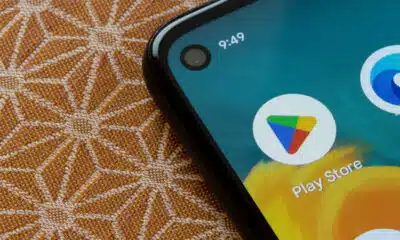Tecnologia
Como usar 2 apps ao mesmo tempo no celular: tela dividida no Android é uma mão na roda
Ative a tela dividida no Android e melhore sua multitarefa para usar dois apps simultaneamente.

Um dos recursos úteis disponíveis em dispositivos Android há vários anos é a tela dividida, função bastante eficiente para usuários que têm a habilidade de multitarefa. Apesar de sua popularidade, muitos ainda não sabem como ativá-la e aproveitar suas vantagens.
O Android é o sistema operacional móvel mais utilizado no mundo, presente em mais de 2 bilhões de aparelhos. Mesmo com essa ampla adoção, funções como a tela dividida são subutilizadas por falta de conhecimento.
A funcionalidade permite a execução simultânea de dois aplicativos em um único display, facilitando a realização de duas tarefas ao mesmo tempo.
Como ativar a tela dividida no Android
Antes de seguir o passo a passo para usar a tela dividida, tenha certeza de que os aplicativos são compatíveis e que o sistema operacional do seu celular está atualizado. Para isso, basta acessar o aplicativo “Configurações”, tocar em “Sistema” e selecionar “Atualização de software”.
Se você já possui a versão mais recente do sistema operacional, confira se os aplicativos que deseja usar simultaneamente suportam a tela dividida. Basta seguir as instruções para ativar essa ferramenta útil e verificar se o processo deu certo.
Depois disso, confira abaixo o passo a passo para usar dois aplicativos ao mesmo tempo, em tela dividida, no Android.
1. Inicie os aplicativos
- Abra os dois aplicativos que deseja usar simultaneamente.
- O primeiro a ser aberto ficará em segundo plano durante o processo.
2. Selecionando a tela dividida
- Acesse a visualização de itens recentes pressionando o botão quadrado localizado no canto inferior esquerdo do dispositivo.
- Toque no ícone do primeiro aplicativo e escolha “Tela dividida”, que ficará fixa na parte superior da tela.
3. Escolha o segundo aplicativo
- Retorne à lista dos aplicativos recentemente abertos.
- Escolha o segundo aplicativo desejado para ocupar a parte inferior da tela e clique nele.
Dicas adicionais
É possível ajustar o tamanho dos aplicativos na tela dividida movendo a linha de separação, tornando qualquer um deles maior ou menor.
Além disso, vale a pena experimentar diferentes configurações para otimizar sua experiência de uso. Essa função melhora consideravelmente a eficiência em tarefas simultâneas no Android.
Com essas etapas simples, qualquer usuário pode aproveitar ao máximo a tela dividida, melhorando sua produtividade e facilitando o uso de múltiplos aplicativos ao mesmo tempo.

-
Agronegócio1 dia atrás
Você nunca mais vai jogar borra de café fora depois de ver o que ela faz nessas 3 plantas
-
Bancos1 dia atrás
Processo de devolução de Pix errado deve ficar mais simples no Brasil
-
Finanças2 dias atrás
Baby boomers enfrentam pesadelo com aposentadoria, mas solução pode ser simples
-
Tecnologia10 horas atrás
Aviação de luxo: confira os 5 jatos mais caros do mundo
-
Economia16 horas atrás
Seu banco não quer que você veja este ranking de cartões para usar fora do Brasil
-
Economia2 dias atrás
Em que posição o Brasil está na lista global de milionários? E na de desigualdade?
-
Finanças1 dia atrás
Quer um relacionamento duradouro? Especialista ensina a conversar sobre dinheiro
-
Finanças1 dia atrás
Dar mesada ou não? Veja como usar dinheiro para educar seu filho com inteligência